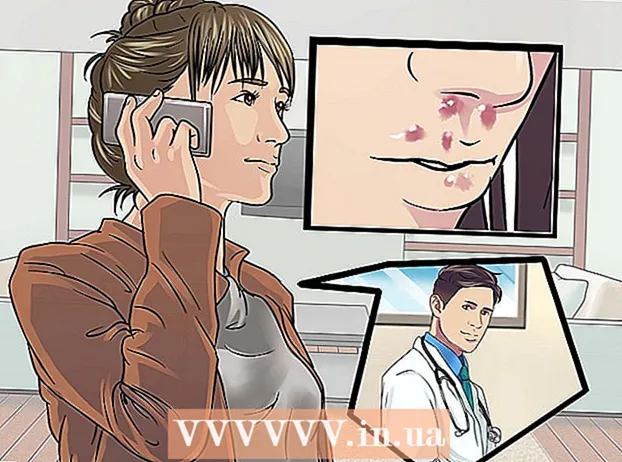Συγγραφέας:
Frank Hunt
Ημερομηνία Δημιουργίας:
17 Μάρτιος 2021
Ημερομηνία Ενημέρωσης:
27 Ιούνιος 2024

Περιεχόμενο
- Για να πας
- Μέθοδος 1 από 5: Επαναφορά κωδικού πρόσβασης ως διαχειριστής
- Μέθοδος 2 από 5: Χρήση CD-ROM των Windows XP
- Μέθοδος 3 από 5: Εκκίνηση σε ασφαλή λειτουργία
- Μέθοδος 4 από 5: Εκκίνηση από ένα CD Linux
- Μέθοδος 5 από 5: Πρόσβαση σε αρχεία χωρίς κωδικό πρόσβασης τοποθετώντας τον σκληρό δίσκο σε άλλο υπολογιστή
- Συμβουλές
- Προειδοποιήσεις
Παρόλο που η Microsoft δεν υποστηρίζει πλέον επίσημα το λειτουργικό σύστημα, εξακολουθούν να υπάρχουν πολλοί υπολογιστές παγκοσμίως που εξακολουθούν να εκτελούν Windows XP. Τι συμβαίνει εάν ένας χρήστης σε ένα από αυτά τα συστήματα χάσει τον κωδικό πρόσβασής του; Δεν είναι δυνατή η ανάκτηση ενός χαμένου κωδικού πρόσβασης, αλλά υπάρχουν πολλοί τρόποι για να εκχωρήσετε έναν εντελώς νέο κωδικό πρόσβασης σε κάθε χρήστη του συστήματος, ακόμη και στο λογαριασμό διαχειριστή.
Για να πας
Μέθοδος 1 από 5: Επαναφορά κωδικού πρόσβασης ως διαχειριστής
 Συνδεθείτε ως διαχειριστής. Οι λογαριασμοί με δικαιώματα διαχειριστή μπορούν να αλλάξουν τον κωδικό πρόσβασης οποιουδήποτε χρήστη. Αυτό λειτουργεί μόνο αν γνωρίζετε τον κωδικό πρόσβασης του λογαριασμού διαχειριστή (ή άλλου λογαριασμού με δικαιώματα διαχειριστή.
Συνδεθείτε ως διαχειριστής. Οι λογαριασμοί με δικαιώματα διαχειριστή μπορούν να αλλάξουν τον κωδικό πρόσβασης οποιουδήποτε χρήστη. Αυτό λειτουργεί μόνο αν γνωρίζετε τον κωδικό πρόσβασης του λογαριασμού διαχειριστή (ή άλλου λογαριασμού με δικαιώματα διαχειριστή.  Ανοίξτε το μενού Έναρξη και κάντε κλικ στο "Εκτέλεση". Θα εμφανιστεί ένα πλαίσιο κειμένου.
Ανοίξτε το μενού Έναρξη και κάντε κλικ στο "Εκτέλεση". Θα εμφανιστεί ένα πλαίσιο κειμένου.  Πληκτρολογήστε cmd στο πεδίο κειμένου και πατήστε ↵ Εισαγάγετε. Αυτό θα ανοίξει ένα παράθυρο εντολών.
Πληκτρολογήστε cmd στο πεδίο κειμένου και πατήστε ↵ Εισαγάγετε. Αυτό θα ανοίξει ένα παράθυρο εντολών.  Πληκτρολογήστε καθαρό χρήστη [Όνομα χρήστη] *. Για παράδειγμα, ο καθαρός χρήστης Wiki * (εάν το "Wiki" είναι ο λογαριασμός όπου απαιτείται νέος κωδικός πρόσβασης). Βεβαιωθείτε ότι υπάρχει κενό ανάμεσα στο * και το εμφανιζόμενο όνομα χρήστη και πατήστε ↵ Εισαγάγετε.
Πληκτρολογήστε καθαρό χρήστη [Όνομα χρήστη] *. Για παράδειγμα, ο καθαρός χρήστης Wiki * (εάν το "Wiki" είναι ο λογαριασμός όπου απαιτείται νέος κωδικός πρόσβασης). Βεβαιωθείτε ότι υπάρχει κενό ανάμεσα στο * και το εμφανιζόμενο όνομα χρήστη και πατήστε ↵ Εισαγάγετε.  Πληκτρολογήστε έναν νέο κωδικό πρόσβασης και πατήστε ↵ Εισαγάγετε. Θα σας ζητηθεί να επιβεβαιώσετε τον κωδικό πρόσβασης πληκτρολογώντας τον ξανά. Μόλις επιβεβαιωθεί ο κωδικός πρόσβασης, μπορεί να χρησιμοποιηθεί για πρόσβαση στον λογαριασμό.
Πληκτρολογήστε έναν νέο κωδικό πρόσβασης και πατήστε ↵ Εισαγάγετε. Θα σας ζητηθεί να επιβεβαιώσετε τον κωδικό πρόσβασης πληκτρολογώντας τον ξανά. Μόλις επιβεβαιωθεί ο κωδικός πρόσβασης, μπορεί να χρησιμοποιηθεί για πρόσβαση στον λογαριασμό.
Μέθοδος 2 από 5: Χρήση CD-ROM των Windows XP
 Τοποθετήστε το CD των Windows XP στη μονάδα CD-ROM. Αυτή η μέθοδος λειτουργεί μόνο εάν έχετε CD με δυνατότητα εκκίνησης με Windows XP. Εάν είναι το αρχικό CD των Windows XP, είναι εκκινήσιμο. Εάν είναι ένα εγγραφέν CD, μπορεί να μην είναι, αλλά θα το μάθετε μόνο δοκιμάζοντας αυτό.
Τοποθετήστε το CD των Windows XP στη μονάδα CD-ROM. Αυτή η μέθοδος λειτουργεί μόνο εάν έχετε CD με δυνατότητα εκκίνησης με Windows XP. Εάν είναι το αρχικό CD των Windows XP, είναι εκκινήσιμο. Εάν είναι ένα εγγραφέν CD, μπορεί να μην είναι, αλλά θα το μάθετε μόνο δοκιμάζοντας αυτό.  Επανεκκινήστε τον υπολογιστή σας. Όταν γίνει επανεκκίνηση του υπολογιστή, θα δείτε ένα μήνυμα που λέει "Πατήστε οποιοδήποτε πλήκτρο για εκκίνηση από δίσκο". Πατήστε το πλήκτρο στο πληκτρολόγιο.
Επανεκκινήστε τον υπολογιστή σας. Όταν γίνει επανεκκίνηση του υπολογιστή, θα δείτε ένα μήνυμα που λέει "Πατήστε οποιοδήποτε πλήκτρο για εκκίνηση από δίσκο". Πατήστε το πλήκτρο στο πληκτρολόγιο. - Εάν ο υπολογιστής εκκινεί χωρίς να σας ζητηθεί να πατήσετε ένα πλήκτρο, το CD των Windows XP δεν θα ξεκινήσει.
- Μπορείτε να δανειστείτε ένα CD των Windows XP από κάποιον (ή να ζητήσετε από κάποιον να γράψει ένα αντίγραφο με δυνατότητα εκκίνησης για εσάς). Δεν χρειάζεται να είναι το ίδιο CD με την αποστολή αυτής της έκδοσης των Windows.
 Πατήστε το κουμπί Ρ. για να "επαναφέρετε" την εγκατάστασή σας.
Πατήστε το κουμπί Ρ. για να "επαναφέρετε" την εγκατάστασή σας. Τύπος Ift Shift+F10 όταν η οθόνη λέει "Εγκατάσταση συσκευών". Αυτό θα ανοίξει ένα παράθυρο εντολών.
Τύπος Ift Shift+F10 όταν η οθόνη λέει "Εγκατάσταση συσκευών". Αυτό θα ανοίξει ένα παράθυρο εντολών.  Πληκτρολογήστε NUSRMGR.CPL και πατήστε ↵ Εισαγάγετε. Αυτό θα ανοίξει την ενότητα Λογαριασμοί χρηστών του Πίνακα Ελέγχου, όπου μπορείτε να επαναφέρετε οποιονδήποτε κωδικό πρόσβασης επιλέγοντας έναν χρήστη και εισάγοντας έναν νέο κωδικό πρόσβασης.
Πληκτρολογήστε NUSRMGR.CPL και πατήστε ↵ Εισαγάγετε. Αυτό θα ανοίξει την ενότητα Λογαριασμοί χρηστών του Πίνακα Ελέγχου, όπου μπορείτε να επαναφέρετε οποιονδήποτε κωδικό πρόσβασης επιλέγοντας έναν χρήστη και εισάγοντας έναν νέο κωδικό πρόσβασης.
Μέθοδος 3 από 5: Εκκίνηση σε ασφαλή λειτουργία
 Επανεκκινήστε τον υπολογιστή ενώ συνεχώς ενεργοποιείται F8 συνεχίστε να πιέζετε.
Επανεκκινήστε τον υπολογιστή ενώ συνεχώς ενεργοποιείται F8 συνεχίστε να πιέζετε. Χρησιμοποιήστε τα πλήκτρα βέλους (πάνω, κάτω) για να επιλέξετε "Safe Mode with Command Prompt". Τύπος ↵ Εισαγάγετε για να ξεκινήσετε τα Windows.
Χρησιμοποιήστε τα πλήκτρα βέλους (πάνω, κάτω) για να επιλέξετε "Safe Mode with Command Prompt". Τύπος ↵ Εισαγάγετε για να ξεκινήσετε τα Windows.  Επιλέξτε το λογαριασμό διαχειριστή. Δεν υπάρχει προεπιλεγμένος κωδικός πρόσβασης, επομένως αυτός θα λειτουργήσει εκτός εάν κάποιος άλλος έχει διαμορφώσει έναν ειδικό κωδικό πρόσβασης για το λογαριασμό διαχειριστή. Στις περισσότερες περιπτώσεις δεν θα υπάρχει κωδικός πρόσβασης.
Επιλέξτε το λογαριασμό διαχειριστή. Δεν υπάρχει προεπιλεγμένος κωδικός πρόσβασης, επομένως αυτός θα λειτουργήσει εκτός εάν κάποιος άλλος έχει διαμορφώσει έναν ειδικό κωδικό πρόσβασης για το λογαριασμό διαχειριστή. Στις περισσότερες περιπτώσεις δεν θα υπάρχει κωδικός πρόσβασης.  Πληκτρολογήστε net user στη γραμμή εντολών. Στη συνέχεια πατήστε ↵ Εισαγάγετε. Τώρα εμφανίζεται μια λίστα με όλους τους λογαριασμούς των Windows.
Πληκτρολογήστε net user στη γραμμή εντολών. Στη συνέχεια πατήστε ↵ Εισαγάγετε. Τώρα εμφανίζεται μια λίστα με όλους τους λογαριασμούς των Windows.  Επιλέξτε έναν χρήστη και διαγράψτε τον κωδικό πρόσβασης. Πληκτρολογήστε net user Wiki 12345678 όπου "Wiki" είναι το όνομα του χρήστη του οποίου ο κωδικός έχει χαθεί και το "12345678" είναι ο κωδικός πρόσβασης που έχετε επιλέξει τώρα. Τύπος ↵ Εισαγάγετε για να προχωρήσουμε σε.
Επιλέξτε έναν χρήστη και διαγράψτε τον κωδικό πρόσβασης. Πληκτρολογήστε net user Wiki 12345678 όπου "Wiki" είναι το όνομα του χρήστη του οποίου ο κωδικός έχει χαθεί και το "12345678" είναι ο κωδικός πρόσβασης που έχετε επιλέξει τώρα. Τύπος ↵ Εισαγάγετε για να προχωρήσουμε σε.  Πληκτρολογήστε shutdown –r για επανεκκίνηση του υπολογιστή. Ο υπολογιστής θα ξεκινήσει ως συνήθως και ο χρήστης του οποίου τον κωδικό πρόσβασης αλλάξατε θα μπορεί πλέον να συνδεθεί με τον νέο κωδικό πρόσβασης.
Πληκτρολογήστε shutdown –r για επανεκκίνηση του υπολογιστή. Ο υπολογιστής θα ξεκινήσει ως συνήθως και ο χρήστης του οποίου τον κωδικό πρόσβασης αλλάξατε θα μπορεί πλέον να συνδεθεί με τον νέο κωδικό πρόσβασης.
Μέθοδος 4 από 5: Εκκίνηση από ένα CD Linux
 Ξεκινήστε τον υπολογιστή σας με μια "ζωντανή" έκδοση του Linux. Το Ubuntu συνιστάται από ειδικούς. Η "ζωντανή" έκδοση σάς επιτρέπει να εκκινήσετε το Linux χωρίς να το εγκαταστήσετε. Τοποθετήστε το δίσκο στη μονάδα cdrom και επανεκκινήστε τον υπολογιστή. Όταν εμφανιστεί το μήνυμα "Πατήστε οποιοδήποτε πλήκτρο για εκκίνηση από CD", πατήστε οποιοδήποτε πλήκτρο.
Ξεκινήστε τον υπολογιστή σας με μια "ζωντανή" έκδοση του Linux. Το Ubuntu συνιστάται από ειδικούς. Η "ζωντανή" έκδοση σάς επιτρέπει να εκκινήσετε το Linux χωρίς να το εγκαταστήσετε. Τοποθετήστε το δίσκο στη μονάδα cdrom και επανεκκινήστε τον υπολογιστή. Όταν εμφανιστεί το μήνυμα "Πατήστε οποιοδήποτε πλήκτρο για εκκίνηση από CD", πατήστε οποιοδήποτε πλήκτρο.  Ανοίξτε την επιφάνεια εργασίας της έκδοσης Live Linux. Ανάλογα με την έκδοση του Linux που χρησιμοποιείτε, ενδέχεται να σας ζητηθεί να επιλέξετε μια έκδοση που θα χρησιμοποιήσετε. Επιλέξτε "Live" ή "Δοκιμάστε το Linux" για να ανοίξετε την επιφάνεια εργασίας Linux.
Ανοίξτε την επιφάνεια εργασίας της έκδοσης Live Linux. Ανάλογα με την έκδοση του Linux που χρησιμοποιείτε, ενδέχεται να σας ζητηθεί να επιλέξετε μια έκδοση που θα χρησιμοποιήσετε. Επιλέξτε "Live" ή "Δοκιμάστε το Linux" για να ανοίξετε την επιφάνεια εργασίας Linux.  Τύπος Ctrl+ΜΕΓΑΛΟ.. Αυτό θα ανοίξει τη γραμμή τοποθεσίας.
Τύπος Ctrl+ΜΕΓΑΛΟ.. Αυτό θα ανοίξει τη γραμμή τοποθεσίας.  Πληκτρολογήστε υπολογιστή: /// και πατήστε ↵ Εισαγάγετε. Φροντίστε να πληκτρολογήσετε και τις τρεις κάθετες (///). Θα εμφανιστεί μια λίστα σκληρών δίσκων.
Πληκτρολογήστε υπολογιστή: /// και πατήστε ↵ Εισαγάγετε. Φροντίστε να πληκτρολογήσετε και τις τρεις κάθετες (///). Θα εμφανιστεί μια λίστα σκληρών δίσκων.  Τοποθετήστε το δίσκο των Windows. Κάντε δεξί κλικ στον σκληρό δίσκο όπου βρίσκεται η εγκατάσταση των Windows και επιλέξτε "Mount". Εάν υπάρχει μόνο ένας σκληρός δίσκος στο μηχάνημα, αυτός είναι ο δίσκος χωρίς να γράφεται το "System Reserved".
Τοποθετήστε το δίσκο των Windows. Κάντε δεξί κλικ στον σκληρό δίσκο όπου βρίσκεται η εγκατάσταση των Windows και επιλέξτε "Mount". Εάν υπάρχει μόνο ένας σκληρός δίσκος στο μηχάνημα, αυτός είναι ο δίσκος χωρίς να γράφεται το "System Reserved".  Κάντε διπλό κλικ στο δίσκο των Windows. Τώρα κοιτάξτε στο επάνω μέρος της οθόνης όπου εισαγάγατε τον υπολογιστή: /// νωρίτερα. Σημειώστε (ή αντιγράψτε) την πλήρη διαδρομή που εμφανίζεται τώρα στο παράθυρο. Θα το χρειαστείτε σε ένα λεπτό.
Κάντε διπλό κλικ στο δίσκο των Windows. Τώρα κοιτάξτε στο επάνω μέρος της οθόνης όπου εισαγάγατε τον υπολογιστή: /// νωρίτερα. Σημειώστε (ή αντιγράψτε) την πλήρη διαδρομή που εμφανίζεται τώρα στο παράθυρο. Θα το χρειαστείτε σε ένα λεπτό.  Τύπος Ctrl+Αλτ+Τ. για να ανοίξετε τη γραμμή εντολών. Θα εισαγάγετε μια σειρά εντολών σε αυτό το παράθυρο τερματικού και όλες είναι πεζά.
Τύπος Ctrl+Αλτ+Τ. για να ανοίξετε τη γραμμή εντολών. Θα εισαγάγετε μια σειρά εντολών σε αυτό το παράθυρο τερματικού και όλες είναι πεζά.  Ανοίξτε το δίσκο με Windows μέσω του τερματικού. Πληκτρολογήστε cd / path / to / windows / drive όπου "/ path / to / windows / drive" είναι η πλήρης διαδρομή που σημειώσατε ή αντιγράψατε προηγουμένως. Τύπος ↵ Εισαγάγετε για να προχωρήσουμε σε.
Ανοίξτε το δίσκο με Windows μέσω του τερματικού. Πληκτρολογήστε cd / path / to / windows / drive όπου "/ path / to / windows / drive" είναι η πλήρης διαδρομή που σημειώσατε ή αντιγράψατε προηγουμένως. Τύπος ↵ Εισαγάγετε για να προχωρήσουμε σε.  Πληκτρολογήστε cd Windows / System32 και πατήστε ↵ Εισαγάγετε. Σημειώστε ότι δεν υπάρχει κάθετος (/) πριν από τη λέξη Windows. Τα ονόματα καταλόγων και οι διαδρομές αρχείων εδώ είναι πεζά.
Πληκτρολογήστε cd Windows / System32 και πατήστε ↵ Εισαγάγετε. Σημειώστε ότι δεν υπάρχει κάθετος (/) πριν από τη λέξη Windows. Τα ονόματα καταλόγων και οι διαδρομές αρχείων εδώ είναι πεζά.  Εγκαταστήστε και εκτελέστε το εργαλείο "chntpw". Πληκτρολογήστε sudo apt-get install chntpw και πατήστε ↵ Εισαγάγετε για εγκατάσταση. Μόλις επιστρέψετε στη γραμμή εντολών, πληκτρολογήστε sudo chntpw –u όνομα χρήστη SAM. Αντικαταστήστε τη λέξη "όνομα χρήστη" με το όνομα λογαριασμού του χρήστη των Windows του οποίου τον κωδικό πρόσβασης θέλετε να διαγράψετε και θυμηθείτε ότι όλα είναι πεζά. Τύπος ↵ Εισαγάγετε για μια λίστα επιλογών.
Εγκαταστήστε και εκτελέστε το εργαλείο "chntpw". Πληκτρολογήστε sudo apt-get install chntpw και πατήστε ↵ Εισαγάγετε για εγκατάσταση. Μόλις επιστρέψετε στη γραμμή εντολών, πληκτρολογήστε sudo chntpw –u όνομα χρήστη SAM. Αντικαταστήστε τη λέξη "όνομα χρήστη" με το όνομα λογαριασμού του χρήστη των Windows του οποίου τον κωδικό πρόσβασης θέλετε να διαγράψετε και θυμηθείτε ότι όλα είναι πεζά. Τύπος ↵ Εισαγάγετε για μια λίστα επιλογών.  Τύπος 1 για να διαγράψετε τον κωδικό πρόσβασης του χρήστη. Τύπος ↵ Εισαγάγετε και μετά γ για να επιβεβαιώσετε ότι θέλετε να διαγράψετε τον κωδικό πρόσβασης.
Τύπος 1 για να διαγράψετε τον κωδικό πρόσβασης του χρήστη. Τύπος ↵ Εισαγάγετε και μετά γ για να επιβεβαιώσετε ότι θέλετε να διαγράψετε τον κωδικό πρόσβασης.  Επανεκκινήστε στα Windows. Πατήστε το εικονίδιο "power" στην επάνω δεξιά γωνία της οθόνης για επανεκκίνηση του υπολογιστή σας. Εκκίνηση στα Windows (μην κάνετε επανεκκίνηση από το CD Linux). Όταν εμφανιστεί το παράθυρο σύνδεσης των Windows, μπορείτε πλέον να ανοίξετε τον σχετικό λογαριασμό χωρίς κωδικό πρόσβασης.
Επανεκκινήστε στα Windows. Πατήστε το εικονίδιο "power" στην επάνω δεξιά γωνία της οθόνης για επανεκκίνηση του υπολογιστή σας. Εκκίνηση στα Windows (μην κάνετε επανεκκίνηση από το CD Linux). Όταν εμφανιστεί το παράθυρο σύνδεσης των Windows, μπορείτε πλέον να ανοίξετε τον σχετικό λογαριασμό χωρίς κωδικό πρόσβασης.
Μέθοδος 5 από 5: Πρόσβαση σε αρχεία χωρίς κωδικό πρόσβασης τοποθετώντας τον σκληρό δίσκο σε άλλο υπολογιστή
- Κατανοήστε πώς λειτουργεί αυτή η διαδικασία. Χρησιμοποιήστε αυτήν τη μέθοδο όταν δεν μπορείτε να μάθετε τον κωδικό πρόσβασης του χρήστη με άλλες μεθόδους. Αυτή η μέθοδος δεν σας επιτρέπει να βρείτε ή να επαναφέρετε τον κωδικό πρόσβασης, αλλά μπορείτε να αποκτήσετε πρόσβαση στα αρχεία του χρήστη, ώστε να μην χαθούν τα δεδομένα τους. Χρειάζεστε δικαιώματα διαχειριστή σε άλλον υπολογιστή Windows για να λειτουργήσει αυτό.
- Πρόκειται να αφαιρέσετε προσωρινά τον σκληρό δίσκο από τον υπολογιστή με Windows XP και να τον εγκαταστήσετε στον δεύτερο υπολογιστή. Για αυτήν τη μέθοδο, θα πρέπει να είστε λίγο εξοικειωμένοι με την αφαίρεση ενός σκληρού δίσκου από έναν υπολογιστή, καθώς και την εισαγωγή ενός σκληρού δίσκου σε ένα εξωτερικό περίβλημα USB.
- Εάν δεν έχετε τέτοιο περίβλημα, μπορείτε επίσης να τοποθετήσετε τον σκληρό δίσκο στον άλλο υπολογιστή.
- Εάν ο υπολογιστής με τον κωδικό πρόσβασης που λείπει είναι φορητός υπολογιστής, ισχύουν οι ίδιες οδηγίες, εκτός από το ότι χρειάζεστε εξωτερικό περίβλημα σκληρού δίσκου για να συνδέσετε έναν σκληρό δίσκο φορητού υπολογιστή σε μια επιφάνεια εργασίας (και αντίστροφα).
- Αφαιρέστε τον σκληρό δίσκο από τον υπολογιστή των Windows XP με τον κωδικό πρόσβασης που λείπει. Απενεργοποιήστε τον υπολογιστή και αποσυνδέστε τον από το δίκτυο και, στη συνέχεια, ανοίξτε τη θήκη και αφαιρέστε τον σκληρό δίσκο.
- Τοποθετήστε τον σκληρό δίσκο σε εξωτερικό περίβλημα μονάδας δίσκου και συνδέστε τον σε άλλο υπολογιστή. Εναλλακτικά, μπορείτε επίσης να ανοίξετε τον δεύτερο υπολογιστή και να τον εγκαταστήσετε.
- Ξεκινήστε τον δεύτερο υπολογιστή και συνδεθείτε ως Διαχειριστής. Δεδομένου ότι έχετε συνδεθεί ως διαχειριστής με τον άλλο σκληρό δίσκο συνδεδεμένο στον υπολογιστή, μπορείτε πλέον να έχετε πρόσβαση σε όλα στον άλλο σκληρό δίσκο.
- Αντιγράψτε όλα τα δεδομένα που χρειάζεστε από τον σκληρό δίσκο των Windows XP στον δεύτερο υπολογιστή. Τύπος ⊞ Νίκη+μι για να ανοίξετε την Εξερεύνηση των Windows.
- Ο δεύτερος σκληρός δίσκος παρατίθεται στην ενότητα "Υπολογιστής" ή "Αυτός ο υπολογιστής", ανάλογα με την έκδοση των Windows που χρησιμοποιείτε. Κάντε διπλό κλικ σε αυτήν τη μονάδα δίσκου και μεταβείτε στα αρχεία του χρήστη στο C: Windows Documents and Settings User, όπου το "User" είναι το όνομα του χρήστη.
- Πατήστε ξανά ⊞ Νίκη+μι για να ανοίξετε μια δεύτερη παρουσία της Εξερεύνησης των Windows, επιτρέποντάς σας να μεταφέρετε και να αποθέσετε τα αρχεία από το φάκελο του χρήστη στον δεύτερο υπολογιστή. Μπορείτε να σύρετε τα αρχεία οπουδήποτε, συμπεριλαμβανομένου ενός USB stick.
- Αντικαταστήστε τη μονάδα δίσκου στον αρχικό υπολογιστή. Παρόλο που δεν καταφέρατε να ανακτήσετε τον κωδικό πρόσβασης, μπορέσατε να αντιγράψετε τα αρχεία του χρήστη, ώστε να μην χάσουν δεδομένα.
Συμβουλές
- Η Microsoft δεν υποστηρίζει πλέον τα Windows XP, πράγμα που σημαίνει ότι ουσιαστικά δεν υπάρχει πλέον υποστήριξη για το λειτουργικό σύστημα. Αναβαθμίστε στην πιο πρόσφατη έκδοση των Windows για να βεβαιωθείτε ότι μπορείτε να λάβετε υποστήριξη όταν τη χρειάζεστε.
- Υπάρχουν πολλά προγράμματα που ισχυρίζονται ότι βοηθούν "hack" κωδικούς πρόσβασης. Κάντε λήψη μόνο από ιστότοπους που εμπιστεύεστε.
Προειδοποιήσεις
- Η προσπάθεια πρόσβασης στα αρχεία ενός χρήστη όταν δεν έχετε άδεια να το κάνετε μπορεί να σας φέρει σε μεγάλο πρόβλημα.